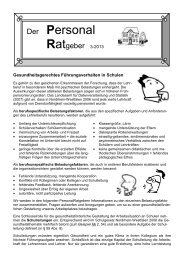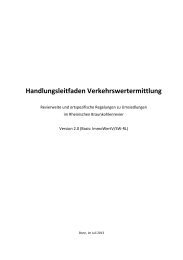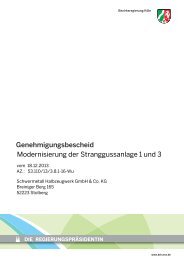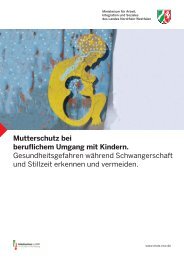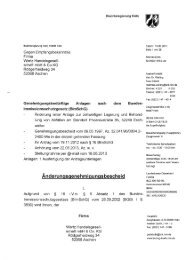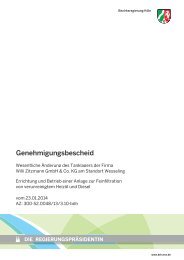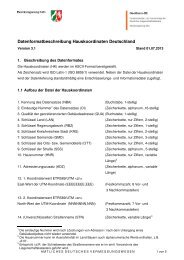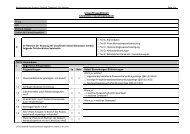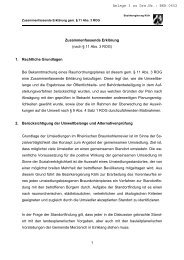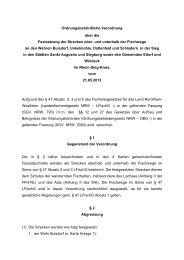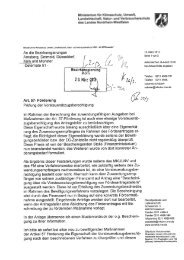Anwenderhandbuch TRABBI 3D-EDBS - Bezirksregierung Köln
Anwenderhandbuch TRABBI 3D-EDBS - Bezirksregierung Köln
Anwenderhandbuch TRABBI 3D-EDBS - Bezirksregierung Köln
Erfolgreiche ePaper selbst erstellen
Machen Sie aus Ihren PDF Publikationen ein blätterbares Flipbook mit unserer einzigartigen Google optimierten e-Paper Software.
┌─────────────────────┬─────────────────────┬─────────────────────┐<br />
│ BezReg <strong>Köln</strong> │ Programm │ Anwendungshandbuch │<br />
│ GEObasis.nrw │ <strong>TRABBI</strong> - <strong>EDBS</strong> │ │<br />
├─────────────────────┼─────────────────────┼──────────┬──────────┤<br />
│ │ Algorithmen │ Stand │ Blatt │<br />
│ │ │ 4.06 │ 2-0 │<br />
└─────────────────────┴─────────────────────┴──────────┴──────────┘<br />
Ablauf-/Programmbeschreibung<br />
Für die Erledigung der Aufgaben von <strong>TRABBI</strong>-<strong>EDBS</strong> werden Verfahren gebildet<br />
(siehe auch unter Randbedingungen). Dazu sind Verwaltungsdaten einzugeben und<br />
ggf. Einstellungen zu setzen. Mit einer einzigen Funktion kann dann die Abarbeitung<br />
eines Verfahrens gestartet werden. Diese Abarbeitung besteht aus mehrfachem<br />
Laden von Daten und verschiedenen Berechnungen. Alle ablaufenden Operationen<br />
eines Verfahrens werden fortlaufend protokolliert. Vor den rechen- und damit bei<br />
großen Punktmengen zeitintensiven Berechnungen der Transformationen wird der<br />
Anwender graphisch über die Situation der Restklaffen in seinem Verfahren<br />
informiert, mit der Möglichkeit die weitere Abarbeitung des Verfahrens zu stoppen.<br />
Die Oberfläche von <strong>TRABBI</strong>-<strong>EDBS</strong> besteht aus einem Hauptmenü mit mehreren<br />
Pull-down-Menüs zur Steuerung des Programms. Bei Bedarf werden weitere Fenster<br />
in dieser Oberfläche präsentiert.<br />
Die Oberfläche (Ausschnitt) von <strong>TRABBI</strong>-<strong>EDBS</strong> mit dem Hauptmenü<br />
Die wichtigsten Funktionen für die Ausführung der Verfahren sind zusätzlich zu den<br />
Menüfunktionen komfortabel und schnell über die Symbole in der Symbolleiste<br />
unterhalb der Menüleiste aufrufbar.<br />
In der Kopfzeile von <strong>TRABBI</strong>-<strong>EDBS</strong> wird immer der Name und die Nummer des<br />
jeweils aktuelle Verfahren angezeigt.<br />
Ist in <strong>TRABBI</strong>-<strong>EDBS</strong> ein Verfahren eingerichtet und sind ggf. Einstellungen<br />
vorgenommen worden, kann das Programm auch “im Batch“ ausgeführt werden.<br />
Hierbei wird ein Verfahren ohne jeden Stopp und weitere Eingriffsmöglichkeiten<br />
abgearbeitet und <strong>TRABBI</strong>-<strong>EDBS</strong> danach automatisch beendet. Dazu ist das<br />
Programm mit einer Verfahrensnummer als Parameter aufzurufen (z. B.<br />
<strong>TRABBI</strong>_<strong>EDBS</strong>.EXE 010). Die Verfahrensnummer ist dabei immer mit den ggf.<br />
vorhandenen führenden Nullen anzugeben.